Htop sarnaneb rohkem ümbritseva Centos 8 süsteemiprotsesside vaataja ja seadme kuvariga. See näitab ressursikasutuse mõõtmeid värviliselt ja aitab teil täiustusena mugavalt oma süsteemi jõudlust jälgida. Nii lisavalikute massiivi kui ka tahvlil selge pildi korral on see sama mis tavaline põhikäsk. See näitab üksikasju protsessori ja RAM-i kasutamise, tehtavate ülesannete, keskmise koormuse ja tööaja kohta. Pealegi näitab Htop kõigi tööprotsesside loendit ja suudab seda näidata isegi puulaadses struktuuris. Kui olete huvitatud oma seadme interaktiivsest juhtimisest, peaks üks teie parimatest valikutest olema käsk Htop. See töötab kõikides Linuxi distributsioonides ja on enamikus olukordades vaikimisi lubatud.
Selles õpetuses õpitakse Htopi Centos 8 installima käsurea abil.
HTOS Centos 8 installiprotsess on järgmine:
Avage CentOS 8 terminaliaken. Looge ühendus Centos 8 kaugserveriga ssh-käsu või sisselogimispaneeli abil.
Lülitage sisse EPEL-hoidla
Kõigepealt peate veenduma, et teie centos 8-l on installitud ja lubatud epeli hoidla. Selleks käivitage järgmine käsk:
$ sudo yum repolistNäete, et süsteemi pole installitud ühtegi epeli hoidlat, nagu on näidatud alloleval pildil.

Centos 8 epeli hoidla installimiseks peate täitma järgmise käsu:
Või
$ sudo yum -y installige epel-releaseVõi
$ dnf installige https: // dl.fedoraprojekt.org / pub / epel / epel-release-latest-8.noarh.p / min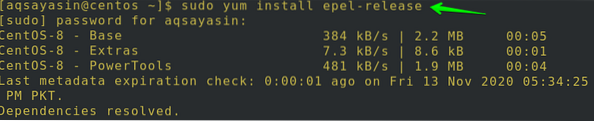
Pärast seda küsitakse teid oma tegevuse kinnitamiseks. Tüüp 'yja toksake seejärel Sisenema jätkata, nagu pildil näidatud. Näete, et epeli hoidla installitakse teie süsteemi.
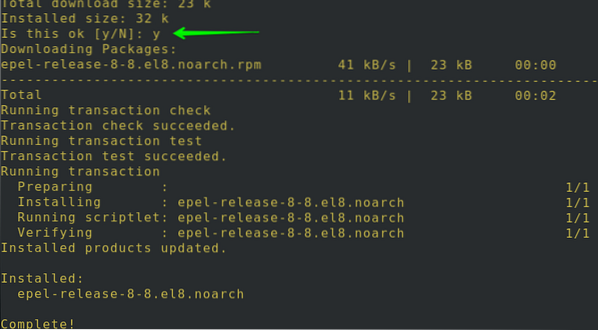
Repolisti käsu abil näete, et nüüd on süsteemi installitud epeli hoidla.
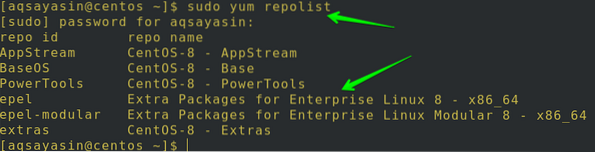
Oluline on mõista, kuidas mingisuguseid pakette kontrollida. Järelikult sisestage Centos 8 Htop-pakettide kontrollimiseks järgmine käsk yum:
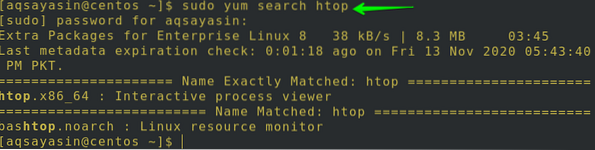
Installige Htop Package
HTOP-paketi installimiseks oma Centos 8-sse saate kasutada mis tahes allpool nimetatud käske:
$ sudo yum installige htopVõi
$ dnf install htopVõi
$ dnf install -y htop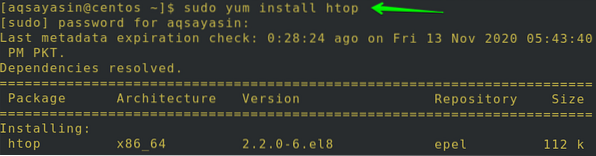
Oma tegevuse kinnitamiseks küsitakse teid rohkem kui üks kord. Tippige "y" ja toksake seejärel, nagu näidatud, jätkamiseks Enter. Näete, et pildil installitakse teie süsteemi epeli hoidla.
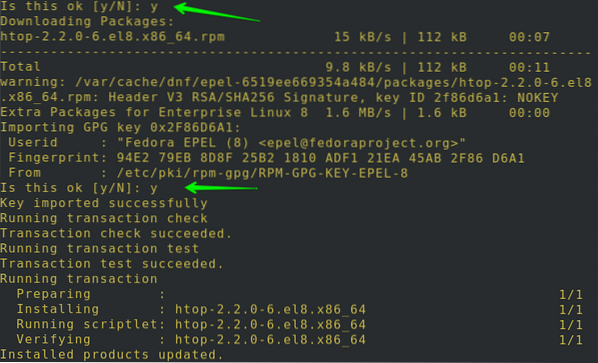
Pärast täielikku installimist kontrollige paketi laadimist või mitte, avage terminal ja seejärel kasutage allolevat käsku:
Kui teie Htopi pakett on teie süsteemi edukalt installitud, kuvab see selle versiooni ja vabastamisteavet, nagu on näidatud alloleval pildil.

Süsteemi äsja installitud Htopi paketi kohta lisateabe saamiseks sisestage järgmine käsk:
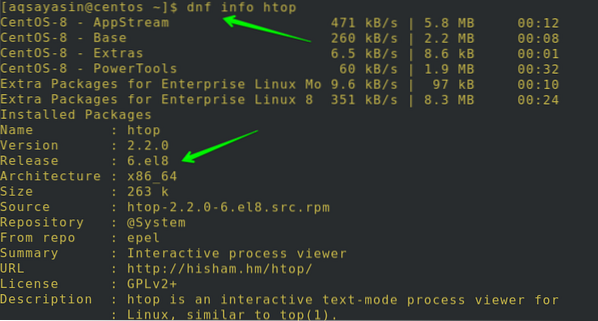
Käivitage Htop Centos 8-s
Htopi paketi käivitamiseks peate lihtsalt täitma allpool nimetatud käsu:
$ htop
Allpool mainitud pildil on teave, kust on võimalik näha seadme üksikuid üksikasju. Salvestamise ja vahetamise kasutamist saab kontrollida ülevalt. HTOP-seansist väljumiseks puudutage klaviatuuril F10 või q.
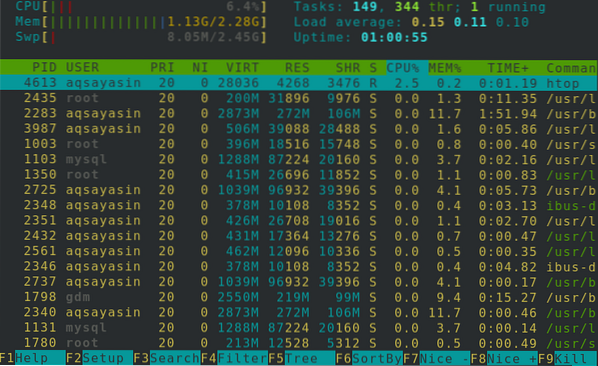
Htopi peamine eelis on võtmete kasutamine. Seadistamiseks võite kasutada klahvi F2, otsimiseks F3, filtreerimiseks F4 ja mis tahes protsessi tapmiseks F9.
Kasutatava käsuga toe saamiseks täitke lihtsalt järgmine käsk:
$ htop --help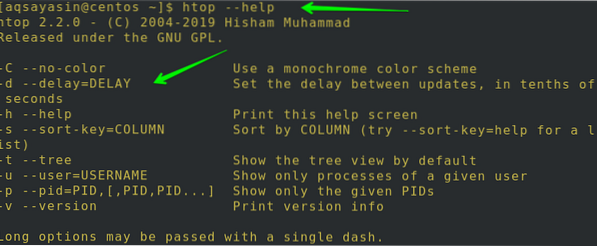
Seevastu pääsete manulehtedele, käivitades selle lihtsa käsu:

Näete järgmist väljundit:
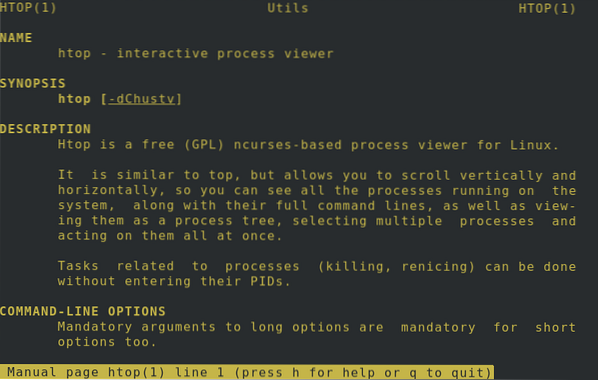
Kuva konkreetse kasutaja protsessid
Järelikult võidakse käsule edastada palju argumente. Oletame, et aqsayasin käivitab käsu. Aqsayasini protsessidele juurdepääsemiseks peate kasutama järgmist käsku:
$ htop -u aqsayasinVõi
$ htop --kasutaja = aqsayasin
Siin põhipaanil saate mugavalt kontrollida, millised valikud ja üksikasjad on saadaval. See kuvab kogu kasutaja statistika aqsayasin, nagu allpool näha.
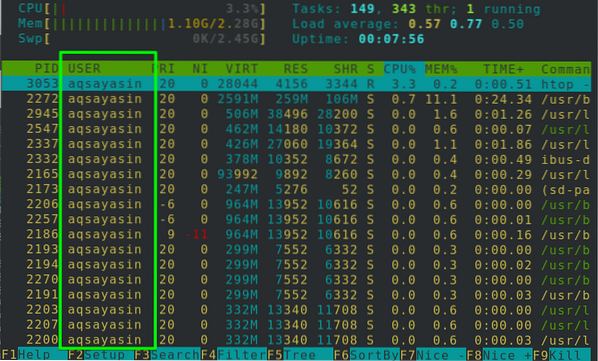
Määrake mustvalge värviskeem
Htopis saab kasutada ühevärvilist värvilahendust, kasutades väga lihtsat käsku järgmiselt:
$ htop -CVõi
$ htop -no-color
Nagu näete alloleval pildil, on kogu väljund ühevärviline ja ekraanil pole muud kui ühte värvilist väljundit.
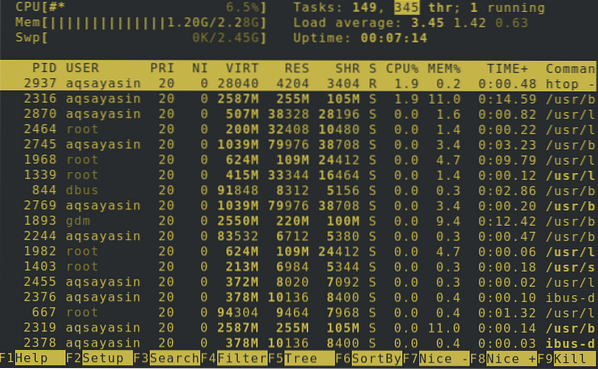
Puu visualiseerimine
See on kõigi lemmik seisukoht, sest see aitab teil mõista iga toimingu hierarhiat. Kas soovite Htopi töötamise ajal vaikimisi näha puu visualiseerimist?? Selleks proovige allpool loetletud käsku:
$ htop -tVõi
$ htop --puu
Konkreetse kasutaja puu visualiseerimise nägemiseks klõpsake nuppu F5 või nuppu „t“, kui konkreetne kasutaja peab olema valitud. Siin näete alloleval pildil olevate süsteemiressursside abil protsesside puu visualiseerimist.
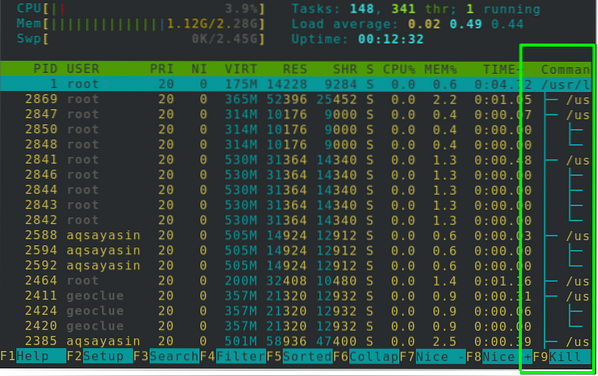
Piiratud protsessid antud PID-de jaoks
Mõnede konkreetsete PID-de protsesse saate näidata ka väga lihtsate käskude abil. Selles käsus peate lihtsalt kasutajanime asemel mainima konkreetse kasutaja PID-d, nagu on näidatud järgmises:
$ htop -p PIDSiin on PID süsteemi määratud isiku ID. Näiteks:
$ htop -p 3053Samuti saate protsesse piirata mitme PID-ga järgmiselt:
$ htop -p PID1, PID2
Järeldus:
Selles juhendis oleme uurinud, kuidas Htopi installida ja kuidas seda Centos 8-s kasutada. Oleme näinud, kuidas epelihoidla sisse lülitada, Htopi pakett installida, Htop Centos 8-s käivitada, konkreetsed kasutajate toimingud kuvada, monokromaatiline värvilahendus, puude esitus ja asjakohaste PID-de protsessid piirata.
Usun, et see juhend aitab teil kiiresti mõista Centos 8 HTOP-tellimust.
 Phenquestions
Phenquestions


